最近有用戶反饋在安裝win10系統的時候,在選擇驅動器(分區)界面沒有固態硬盤,只有機械硬盤,原本這臺電腦是雙硬盤的筆聯想拯救者記本。可能其它筆記本也會出現此類問題。
原因分析:
如下面這款聯想拯救者R720為例,在默認的BIOS設置中,SATA Controller Mode默認設置的是為Intel RST Premium模式,該模式會將硬盤組成磁盤陣列的模式(Raid模式),而原版的Window 10安裝鏡像默認沒有Raid模式的驅動,因此在Intel RST Premium的硬盤模式下,安裝系統時會顯示找不到固態硬盤。

在進行以下操作前,建議用刻苦備份重要資料。
Win10找不到固態硬盤解決方法一:
1、在安裝系統前,進入電腦的BIOS界面(聯想筆記本電腦:開機后立刻連續敲擊F2鍵或者關機后通過novo小孔選擇BIOS Setup),選擇到Configuration頁面,將SATA Controller Mode選項中的Intel RST Premium,改成AHCI。
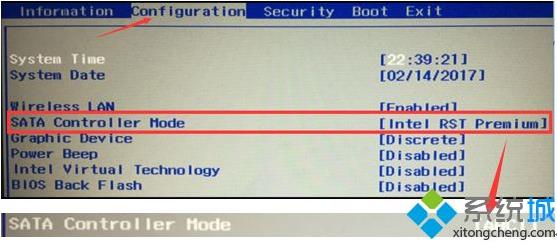
2、修改之后,按下F10鍵,選擇YES保存并退出。然后可以在通過引導進入安裝系統的界面,可以正常顯示固態硬盤,并重裝系統。
Win10找不到固態硬盤解決方法二
1、下載Intel Raid模式驅動,將驅動安裝包解壓縮后將整個文件夾完整的放到到系統安裝U盤的根目錄下,然后在安裝系統選擇硬盤時,加載此驅動。(該驅動分為32位和64位,分別對應32位系統和64位系統)
32位:f6flpy-x86.zip
64位:f6flpy-x64.zip
2、在安裝系統的選擇磁盤界面,選擇“加載驅動程序”;
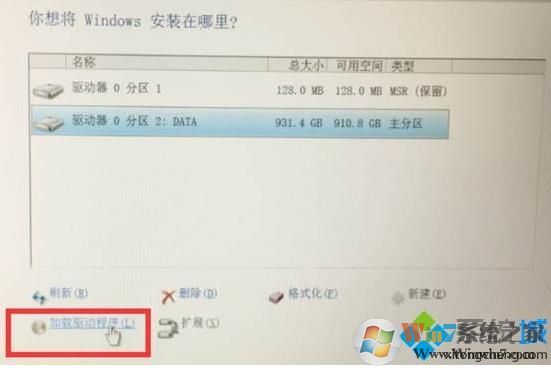
3、彈出“加載驅動程序”的頁面,選擇“瀏覽”;
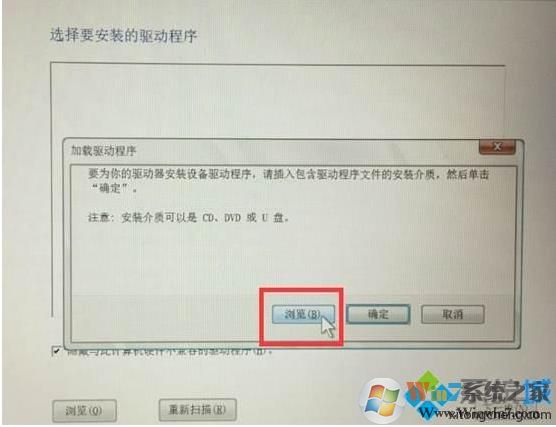
4、找到存放Raid驅動的文件夾,默認文件名為“f6flpy-x86”或“f6flpy-x64”,選擇該文件,然后確定;
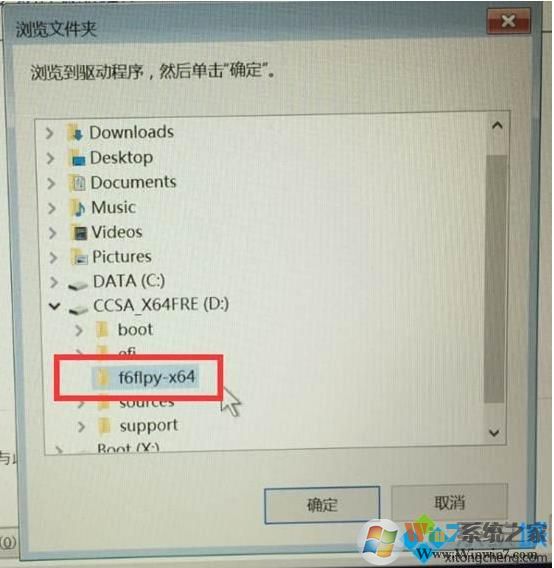
5、隨后會檢測到Raid模式驅動程序,點擊下一步后,出現讀取條開始加載此驅動。(如果提示報錯建議重新加載該驅動多試幾次,并且驅動文件存放的路徑最好為全英文路徑);
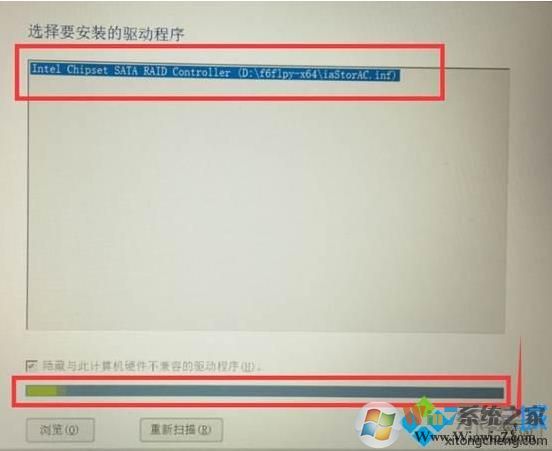
6、在加載成功后會跳回之前選擇硬盤的界面,此時已經可以正常顯示出機器內的固態硬盤,并且可以正常安裝系統。

7、其他出廠默認Raid SSD模式的聯想機型均可參照此方法加載Raid模式驅動重裝Win10系統。
以上就是Win10在安裝時找不到固態硬盤的解決方法了,如果是其它筆記本,也可以參考本文件思路來進行解決。